완성 모습
검은색 도큐먼트를 만드세요.
circle이라는 투명 레이어를 하나 만듭니다.
선택 도구로 ctrl+shift를 눌러준 상태에서 동그라미를 그립니다.
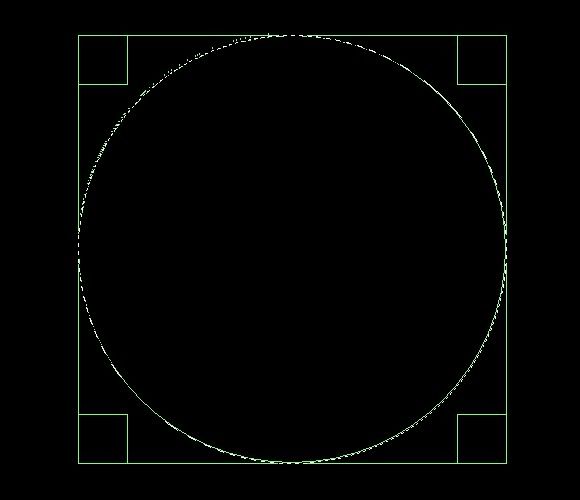
그라디언트를 설정 합니다.
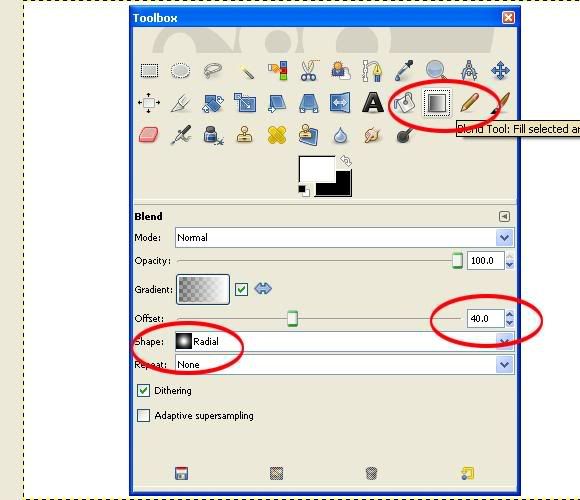
중앙으로 부터 클릭/드래그 하세요.
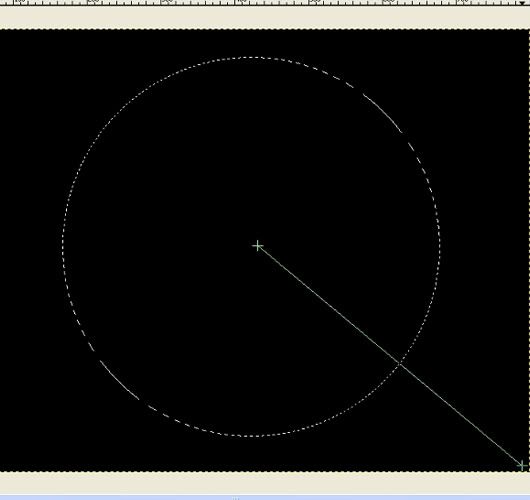
적용된 모습
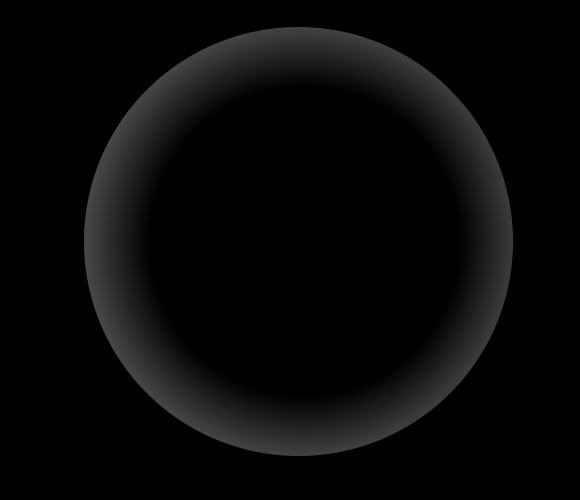
레이어를 여러개 복사 하세요.
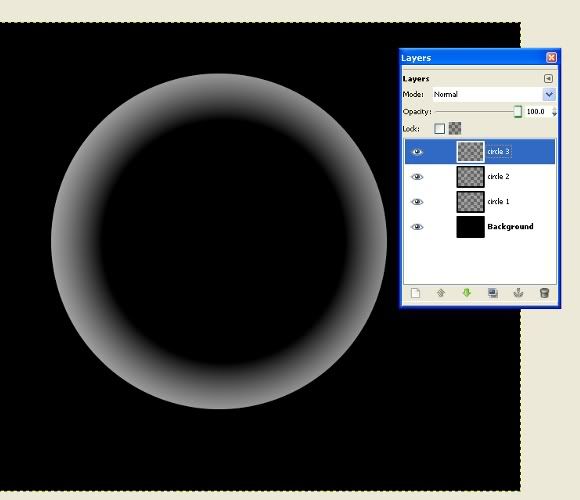
복사 중간중간에 위/아래/옆으로 이동하세요.
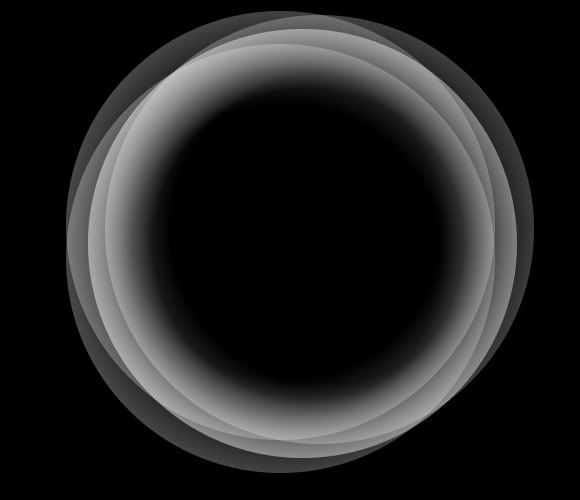
7개까지 복사를한후, 모든 레이어를 screen 모드로 바꿔줍니다.
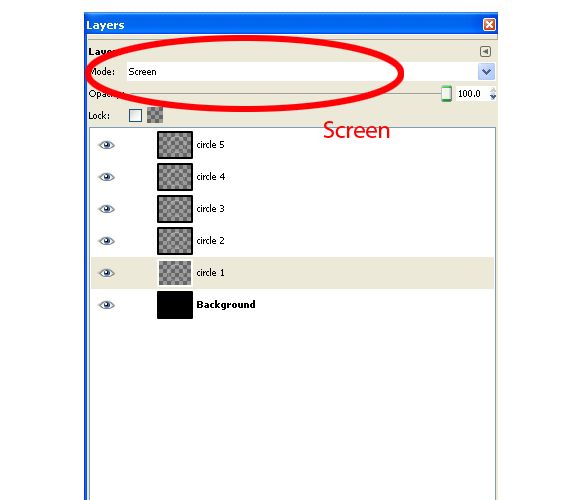
gradient라는 레이어를 만들어 줍니다.
그리고 그라디언트의 설정을 바꿔줍니다.
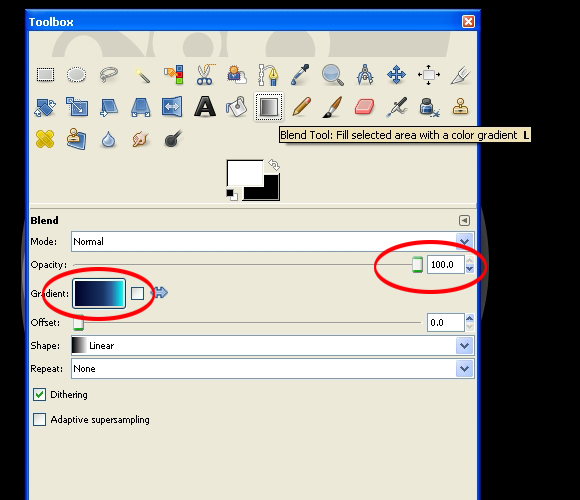
클릭/드래그

적용된 모습

gradient 레이어를 overlay모드로 바꿔줍니다.
색상이 너무 진하면 불투명도 값을 변경해 주세요.
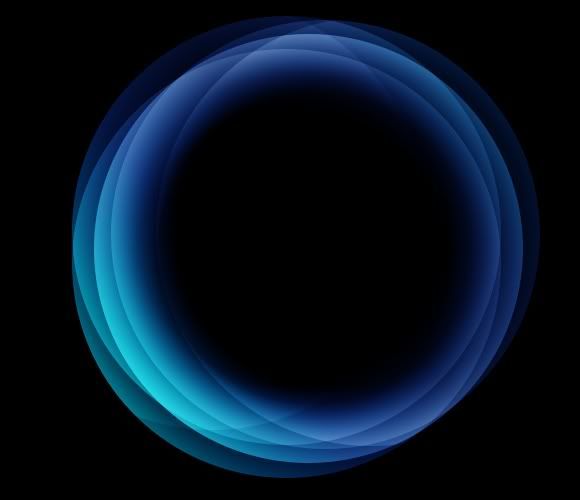
gradient를 반대편으로도 진행합니다.
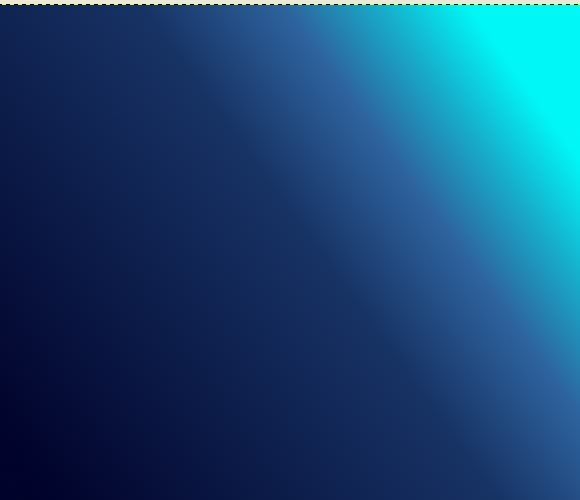
적용 모습
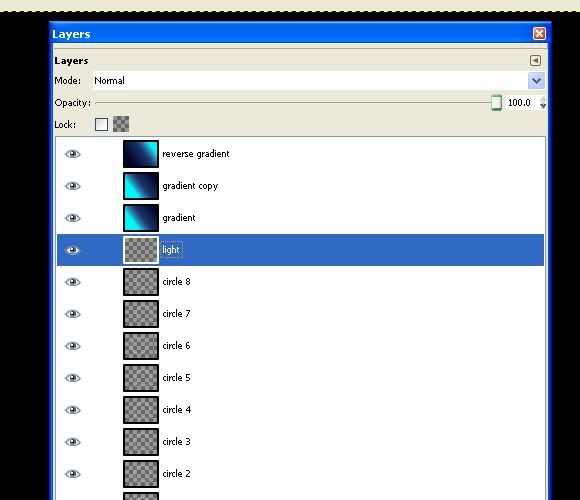
light라는 레이어를 만듭니다
흰색 원을 그립니다.
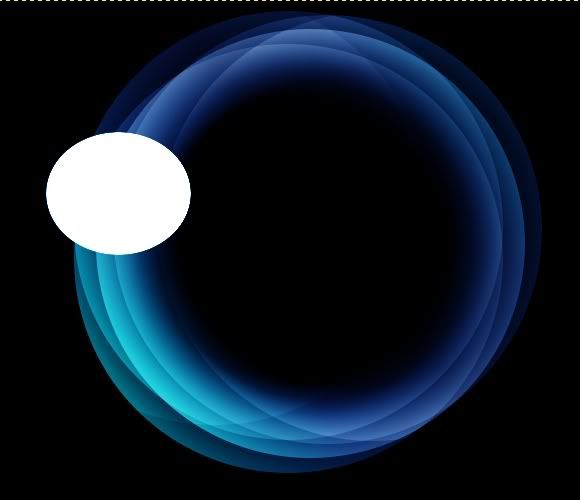
Filters > Blur > Gaussian Blur를 적용합니다.
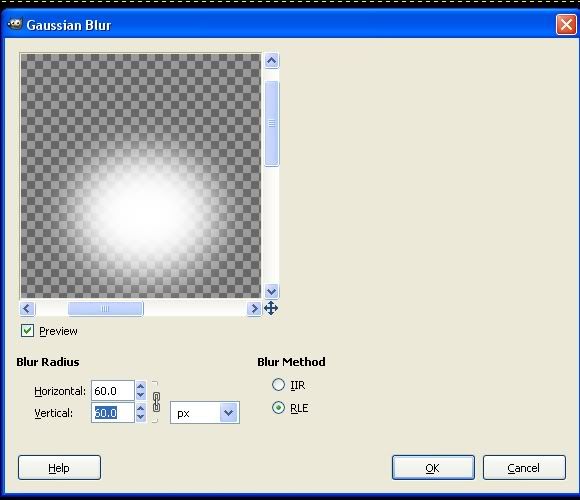
레이어 모드를 SOFT LIGHT로 변경합니다.
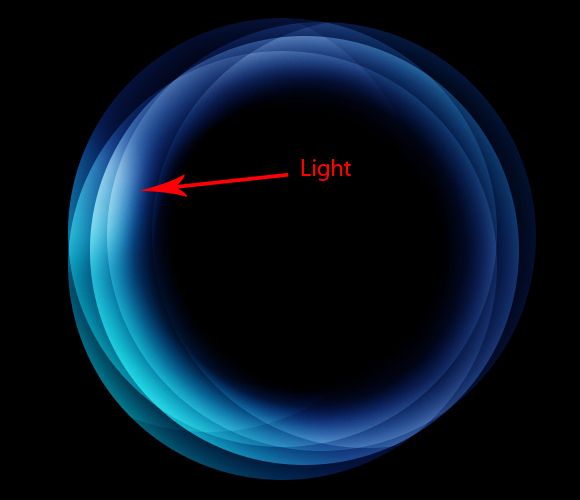
light 레이어를 복사해서 이동 시키세요.
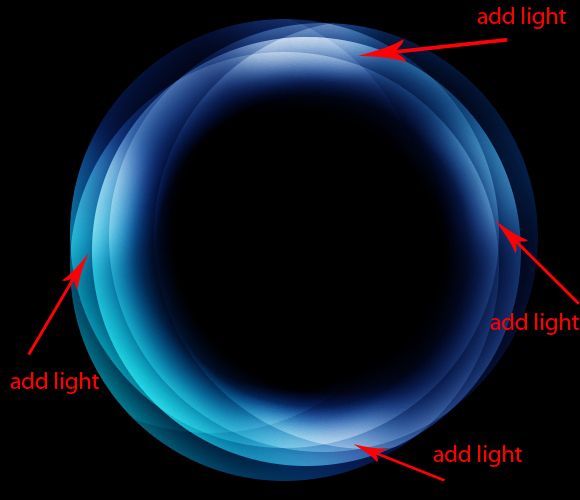
완성
레이어 모드와 그라디언트 기능이 주가 됩니다.
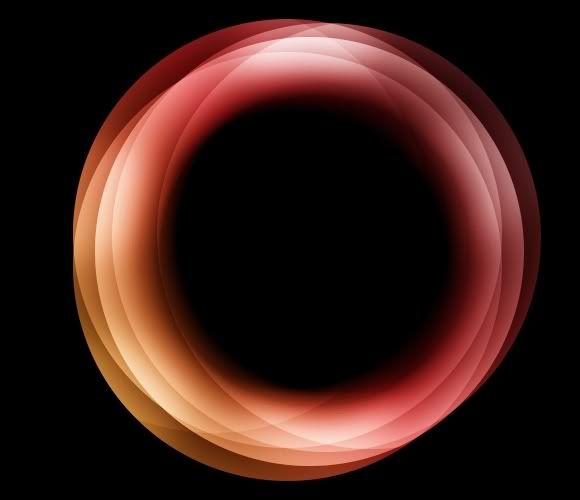
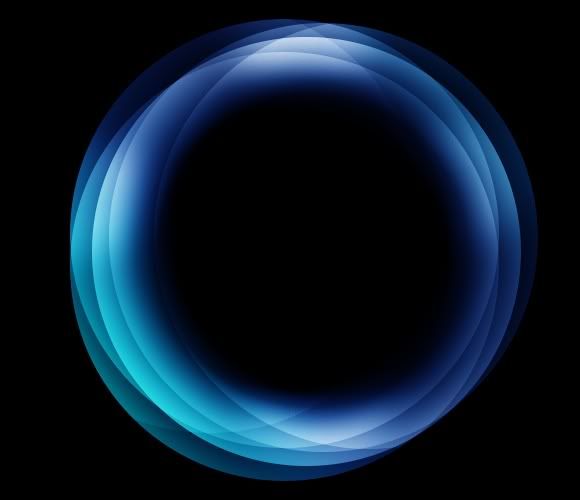
댓글 없음:
댓글 쓰기